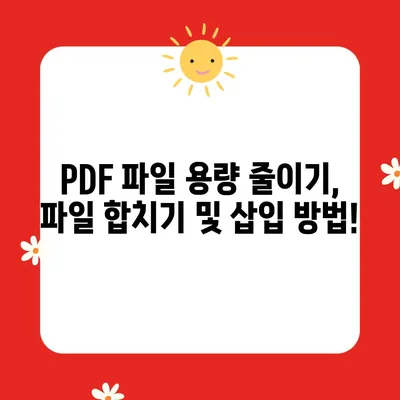pdf파일 용량 줄이기와 개별 파일 합치기 삽입하기
pdf파일 용량 줄이기와 개별 파일 합치기에 대한 상세한 가이드를 제공합니다. 효과적인 방법과 프로그램을 사용하여 PDF 파일을 관리해 보세요.
pdf파일 용량 줄이기
pdf파일 용량 줄이기는 특히 온라인 과제를 제출하거나 이메일 첨부파일로 파일을 전송할 때 매우 유용한 과정입니다. 커다란 PDF 파일은 업로드 오류를 일으키거나 전송 시간을 늘리는 원인이 됩니다. 이러한 문제를 해결하기 위해 우리가 사용할 프로그램은 알PDF입니다. 알PDF는 개인 사용자에게 무료로 제공되지만, 기업과 공공기관에서는 라이선스를 구매해야 합니다. 먼저 사용자 라이선스 정책을 숙지해야 합니다.
알PDF 프로그램을 설치한 후, 용량을 줄이고자 하는 파일을 엽니다. 파일 크기를 줄이기 위한 과정을 단계-by-단계로 안내하겠습니다.
첫째, PDF 파일을 열고 상단 메뉴에서 도구를 선택한 후 PDF 최적화를 클릭합니다. 그러면 압축 옵션을 선택할 수 있는 화면이 나타납니다. 여기서 보통(중간압축) 옵션을 선택하여 파일을 압축해 보세요. 예를 들어, 약 6MB의 파일이 406KB로 줄어드는 경우를 쉽게 확인할 수 있습니다. 이러한 압축 효과는 예상을 초과할 수 있으며, 실제 화질 손실에 대한 우려는 최소화할 수 있습니다.
압축을 통해 PDF 파일의 품질을 일정 부분 유지하면서도 크기를 효과적으로 축소할 수 있습니다. 예를 들면, 낮은 압축률(약한 압축)로 파일을 줄여도 1MB가 안될 수 있기 때문에, 사용자는 각자의 필요에 따라 압축의 정도를 조절할 수 있습니다. 그러므로 필요에 맞게 보통, 낮음 등의 다양한 압축 설정을 실험해보는 것이 좋습니다.
아래는 PDF 파일의 용량 최적화 전후 데이터를 비교한 표입니다.
| 압축 설정 | 파일 용량 (MB) | 압축 후 용량 (KB) | 압축률 (%) |
|---|---|---|---|
| 압축 전 | 6.0 | – | – |
| 보통 (중간압축) | – | 406 | 93.23 |
| 낮음 (약한압축) | – | 960 | 84.00 |
이런 방식으로 PDF 파일의 용량을 줄일 수 있어 공간 절약 및 업로드 용이성이 향상됩니다. 그러므로 향후 파일 제출과 관련된 문제를 방지하는 데 큰 도움이 될 것입니다.
💡 폴라리스 오피스에서 PDF 파일 합치는 방법을 알아보세요! 💡
pdf파일 개별 파일 합치기 삽입하기
pdf파일 개별 파일 합치기 삽입하기 과정은 여러 개의 PDF 파일을 하나로 결합하여 간편하게 관리하고자 할 때 매우 유용합니다. 예를 들어, 보고서, 연구 자료, 또는 업무 문서를 구성할 때 필요한 기능입니다. 알PDF를 통해 손쉽게 PDF 파일을 병합할 수 있습니다.
파일을 병합하기 위해서는 먼저 알PDF를 실행하고, 합치고자 하는 PDF 파일을 선택합니다. 상단 메뉴에서 도구를 클릭한 후 PDF 병합 버튼을 선택하세요. 이 과정에서 필요한 파일들을 불러온 뒤 리스트에 순서대로 배열하면 됩니다. 만약 특정 파일을 추가로 끼워 넣고 싶다면, 삽입(PDF에서) 기능을 사용해 해당 파일을 원하는 위치에 끼워 넣을 수 있습니다.
여기서 주의할 점은 각 PDF 파일의 페이지 순서와 반복 체크입니다. 예를 들어, 원래의 문서 뒤에 새로 추가된 문서가 어떤 페이지로 들어갈지를 명확하게 설정해야 합니다. 이를 통해 파일을 보다 유용하게 구성할 수 있습니다. 아래 표는 PDF 파일 병합 시 고려할 수 있는 페이지 설정 예시입니다.
| 종합 프레임워크 | 페이지 시작 | 페이지 마지막 | 추가/삽입 위치 |
|---|---|---|---|
| 파일 A | 1 | 5 | 1 |
| 파일 B | 1 | 3 | 6 |
| 파일 C | 1 | 2 | 9 |
이렇게 페이지 수에 따라 적절한 설정을 통해 하나의 통합 문서를 쉽게 만들 수 있습니다. 여러 장의 PDF를 사용해야 할 경우 각 파일을 재정렬하여 필요한 순서로 브릴런트를 구성하고, 원하는 내용을 편리하게 확인할 수 있습니다.
PDF 파일의 병합 기능은 특히 자료를 조직화할 때 매우 편리합니다. 필요에 따라 문서의 순서를 조정하고, 여러 개의 PDF 파일을 효율적으로 하나로 통합할 수 있습니다.
💡 PDF 파일을 간편하게 합치는 방법을 알아보세요. 💡
결론
오늘은 pdf파일 용량 줄이기와 개별 파일 합치기 삽입하기에 대해 알아보았습니다. 알PDF 프로그램은 개인 사용자에게 무료로 제공되며, 매우 유용한 PDF 파일 관리 도구입니다. 파일의 크기를 줄이는 것과 다수의 PDF 파일을 하나로 합치는 과정은 시간과 공간을 절약함으로써 효율적으로 문서를 관리할 수 있는 기회를 제공합니다. 이러한 팁을 활용하여 여러분의 PDF 파일을 보다 쉽게 관리하시길 바랍니다. 감사합니다!
💡 PDF 파일 용량 줄이는 간단한 방법을 알아보세요! 💡
자주 묻는 질문과 답변
질문1: pdf파일 용량 줄이기를 위해 어떤 프로그램이 필요한가요?
답변1: 알PDF 프로그램을 추천합니다. 무료로 개인 사용이 가능하며, 사용법도 간단합니다.
질문2: 압축 후 PDF 파일의 품질은 어떻게 되나요?
답변2: 압축 품질은 설정에 따라 다르지만, 중간 압축으로도 화질 손실이 크지 않습니다. 필요에 따라 압축 정도를 조절할 수 있습니다.
질문3: 여러 개의 PDF 파일을 병합하는 방법은 무엇인가요?
답변3: 알PDF에서 도구 메뉴에 들어가 PDF 병합을 선택한 다음, 원하는 파일을 리스트에 추가하면 됩니다.
질문4: 압축하는 과정에서 파일이 손상될 위험이 있나요?
답변4: 일반적으로 압축 옵션을 사용할 때 파일이 손상되는 경우는 드물지만, 파일의 백업을 미리 해 두는 것이 좋습니다.
PDF 파일 용량 줄이기, 파일 합치기 및 삽입 방법!
PDF 파일 용량 줄이기, 파일 합치기 및 삽입 방법!
PDF 파일 용량 줄이기, 파일 합치기 및 삽입 방법!
목차